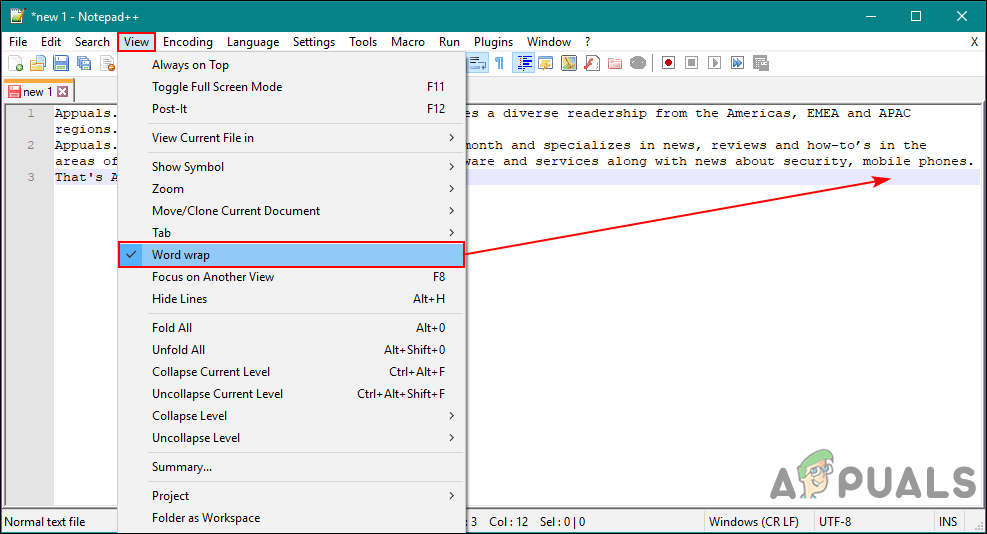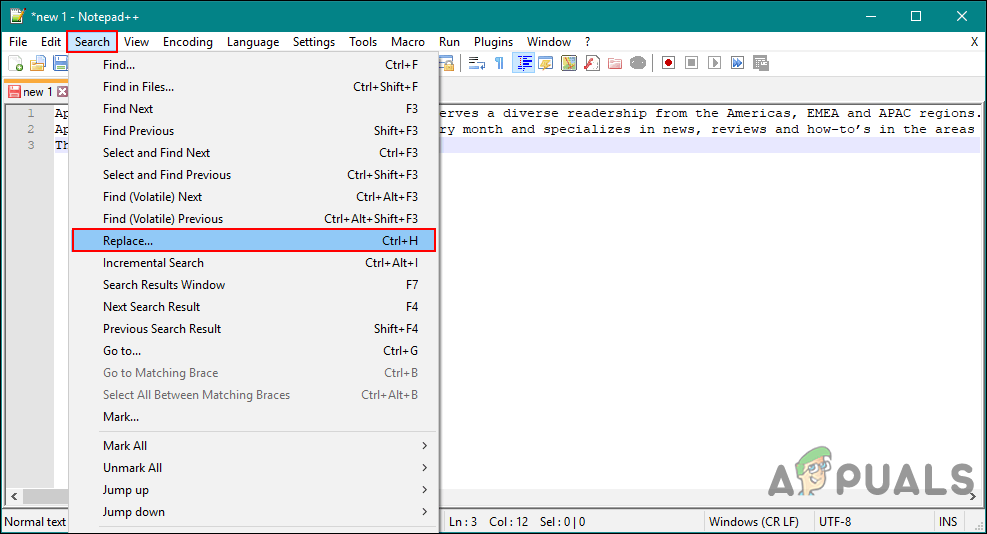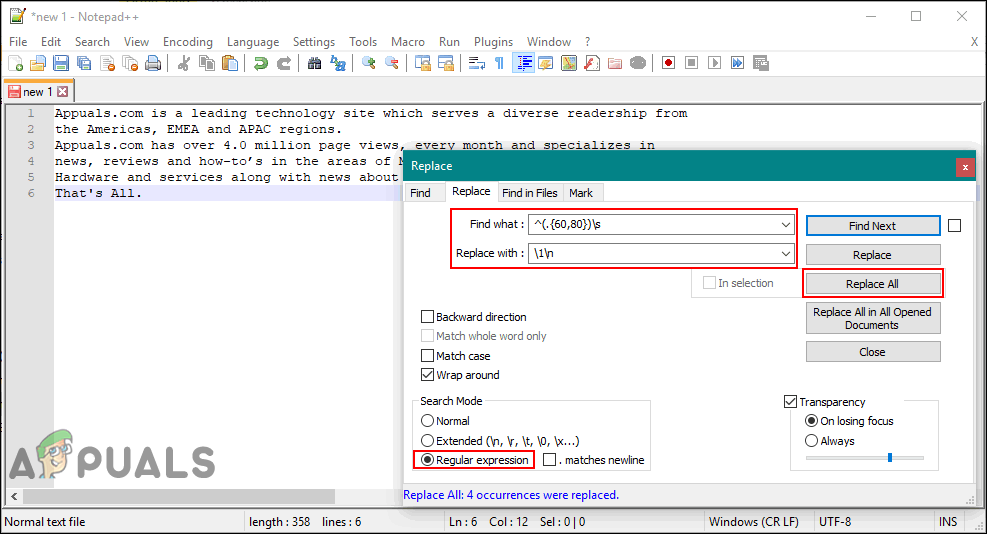줄 바꿈은 현재 줄이 가득 차면 새 줄에서 텍스트를 계속합니다. 줄 바꿈이 없으면 줄의 텍스트가 텍스트 편집기 창의 너비를 초과하므로 사용자는 전체 줄을 볼 수 없습니다. Notepad ++와 같은 일부 텍스트 편집기는 소스 코드에도 사용되기 때문에 기본적으로 줄 바꿈을하지 않습니다. 수평 사용 스크롤 바 대부분의 사용자는 큰 문서를 확인할 때 시간이 많이 걸릴 수 있습니다. 이 기사에서는 Notepad ++에서 줄 바꿈하는 방법에 대해 설명합니다.

메모장에서 줄을 감싸는 방법 ++
자동 줄 바꿈 옵션을 사용하여 줄 바꿈
Notepad ++에는 대부분의 텍스트 편집기와 마찬가지로 Word Wrap 기능도 있습니다. 기본적으로 꺼져 있고 줄이 Notepad ++ 창의 너비를 초과합니다. 사용자는 줄의 나머지 텍스트를보기 위해 가로 스크롤 막대를 사용하여 왼쪽과 오른쪽으로 이동해야합니다. 사용자는 Notepad ++의 자동 줄 바꿈 기능을 사용하여 몇 단계 만에 줄 바꿈을 쉽게 할 수 있습니다. 자동 줄 바꿈은 응용 프로그램 창의 크기에 맞게 줄 크기를 유지합니다. 아래 단계에 따라 사용해보십시오.
- 당신의 메모장 ++ 바로 가기를 두 번 클릭하거나 Windows 검색 기능을 통해 검색합니다. 클릭 파일 메뉴 모음에서 메뉴를 선택하고 열다 문서를 여는 옵션.

Notepad ++에서 파일 열기
- 클릭 전망 메뉴 모음에서 메뉴를 선택하고 줄 바꿈 목록에서 옵션.
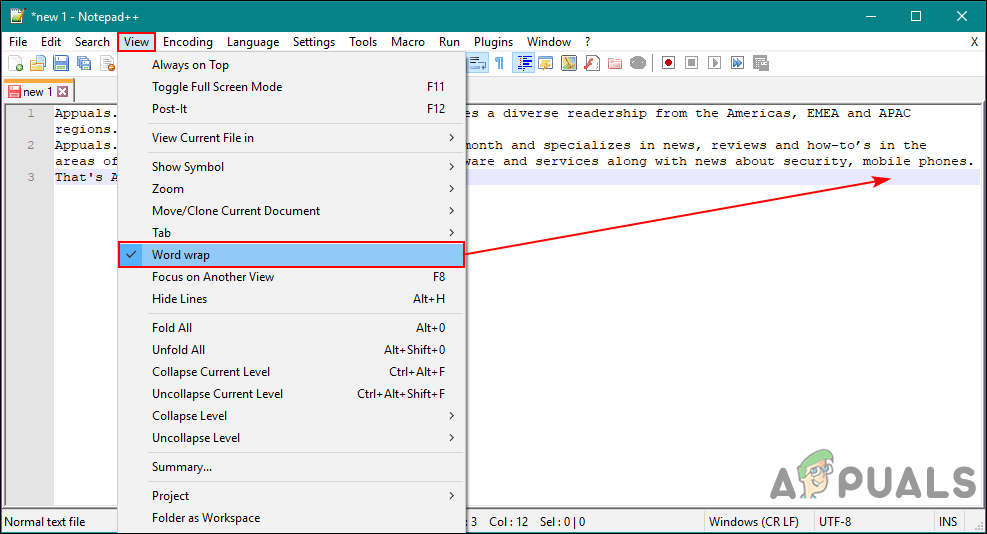
Notepad ++에서 자동 줄 바꿈 옵션 선택
- 메모장 ++ 창 크기에 따라 줄이 조정됩니다.
바꾸기 도구를 사용하여 줄 바꿈
이 방법은 행을 창의 너비와 동일하게 유지하는 위의 방법과 달리 사용자가 제한된 문자까지 줄을 유지하는 데 도움이 될 수 있습니다. 바꾸기 도구를 사용하면 문자 수에 대한 명령을 쉽게 추가하여 새 줄을 찾아 바꿀 수 있습니다. 당신은 할 필요가 없습니다 플러그인 설치 Notepad ++에서 기존 도구로 수행 할 수있는 경우이 작업을 완료합니다. 그러나 이것은 URL과 같은 매우 긴 토큰에서는 작동하지 않을 수 있습니다. 줄 바꿈하려면 아래 단계를 따르십시오.
- 더블 클릭 메모장 ++ 바로 가기를 엽니 다. 클릭 파일 메뉴를 열고 열기 옵션을 선택합니다. 폴더에서 문서를 선택하고 열다 단추.

Notepad ++에서 파일 열기
- 이제 검색 메뉴 모음에서 메뉴를 선택하고 바꾸다 도구 또는 당신은 잡을 수 있습니다 Ctrl 키와 누르기 H 버튼 지름길 .
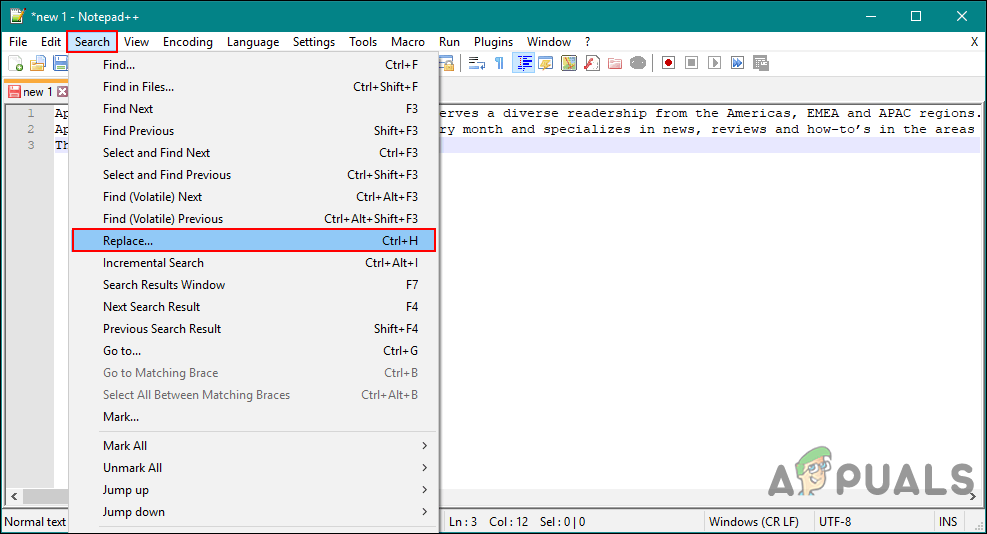
바꾸기 도구 열기
- 다음 명령을 입력하십시오. 무엇을 찾다 부분. 이것은 줄이 60 자에서 80 자 사이에서 분리되어야 함을 의미합니다.
^ (. {60,80}) s - 이제 다음 명령을 입력하십시오. 다음으로 바꾸기 부분.
1 n
- 선택했는지 확인하십시오 정규식 그런 다음 모두 다 바꿔 버튼을 눌러 입력 한 문자 수에 따라 줄을 바꿉니다.
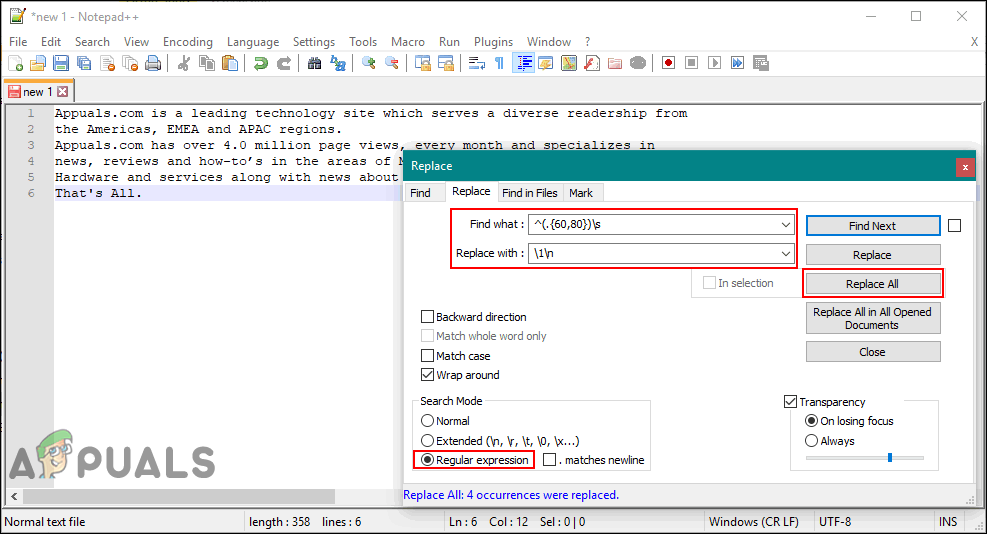
줄의 문자 수로 줄 바꿈